会社の同僚や友人など、多くの人と友達になっている場合、投稿を特定の友達にだけ見せたいときがある。Facebookの投稿は、「職場の人には見せたくない」「親しい友人以外には見られたくない」などの状況に応じて、投稿を表示する相手を設定することが可能だ。不要なトラブルを避けるためにも、ここで紹介する設定方法を覚えておこう。
投稿を「一部の友達」にのみ表示する

(Image:Ink Drop / Shutterstock.com)
投稿を表示する相手を設定したい場合は、投稿作成画面の「共有範囲」から設定することができる。設定には、すべての人に投稿を表示する「公開」や、Facebookの友達のみに公開する「友達」以外にも、「一部の友達」というものがある。この設定を利用すれば、指定した特定の友達にのみ投稿を表示させることができるのだ。友達の中にも、投稿を見せたくない人がいる場合にはうまく活用するとよい。
【手順】
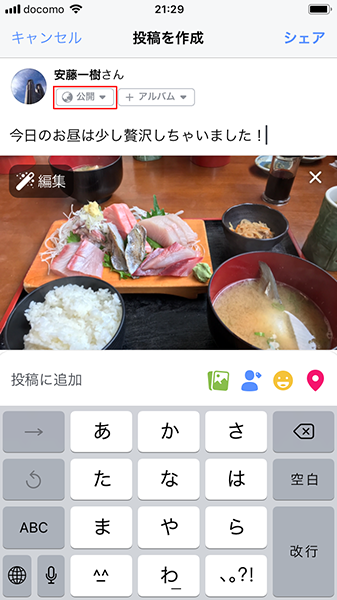
投稿する内容を入力し、画面上部に表示されている「共有範囲」をタップする
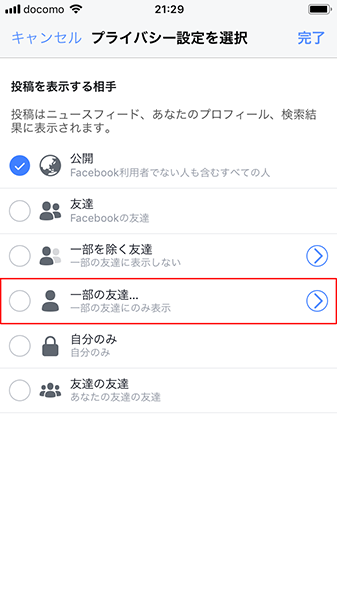
「プライバシー設定を選択」画面で「もっと見る」→「一部の友達」をタップする
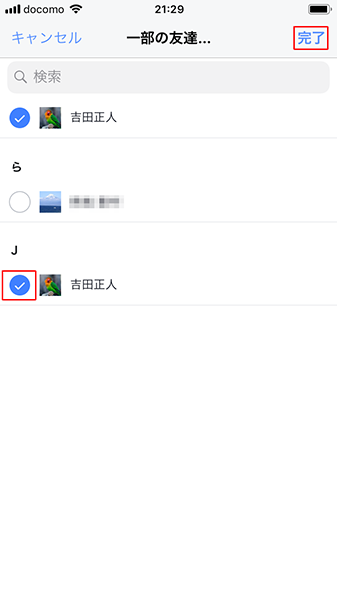
投稿を表示したい友達を選択し、画面右上の「完了」をタップする
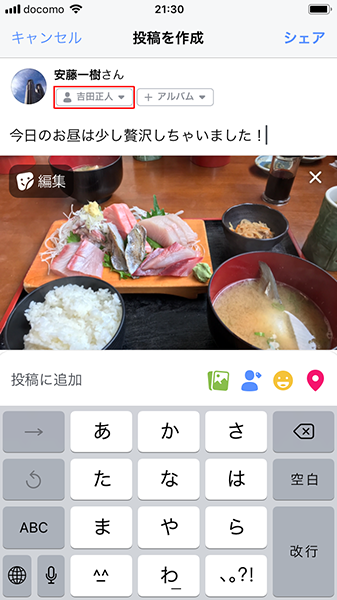
「共有範囲」に先ほど選択した友達の名前が表示される
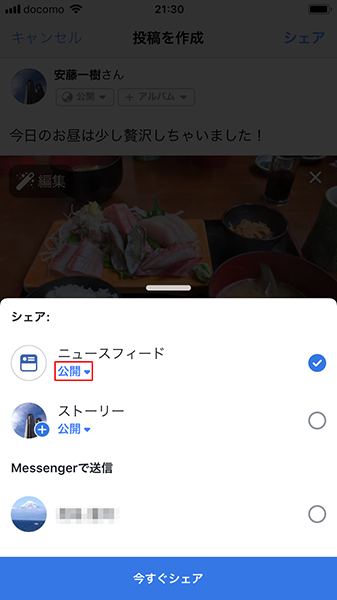
「投稿を作成」画面で、「シェア」をタップしたときに表示される、シェアメニューからでも同様の設定が可能だ
ここで紹介した設定以外にも、投稿を表示しない友達を指定する、「一部を除く友達」という設定がある。投稿を見てもらいたい友達が多い場合には、こちらを利用したほうが便利だ。



